在 Azure Stack Hub 中创建计划
Azure Stack Hub 计划是一个或多个服务及其配额的分组。 作为提供商,可以创建提供给用户的计划。 而用户可以订阅你的套餐,以使用套餐中包含的计划、服务和配额。 此示例演示如何创建一个包括计算、网络和存储资源提供程序的计划。 订阅方使用此计划可以预配虚拟机。
创建计划(1902 和更高版本)
登录到 Azure Stack Hub 管理员门户
https://adminportal.local.azurestack.external。若要创建用户可以订阅的计划和套餐,请依次选择“创建资源”、“套餐 + 计划”、“计划”。
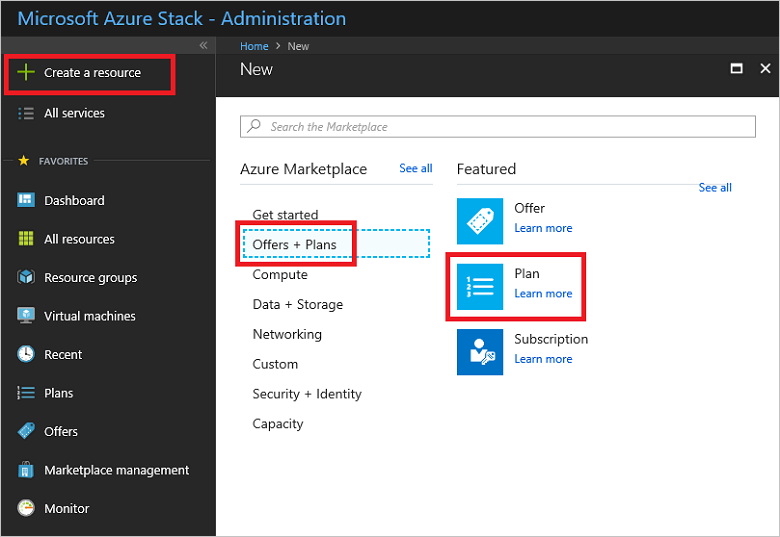
此时会显示标签式用户界面,在其中可为选定的每个服务指定计划名称、添加服务以及定义配额。 最重要的是,在决定创建套餐之前,可以先查看其详细信息。
在“新建计划”窗口中的“基本信息”选项卡下,输入显示名称和资源名称。 显示名称是计划的易记名称,操作员可以看到它。 在管理员门户中,计划详细信息仅向操作员显示。
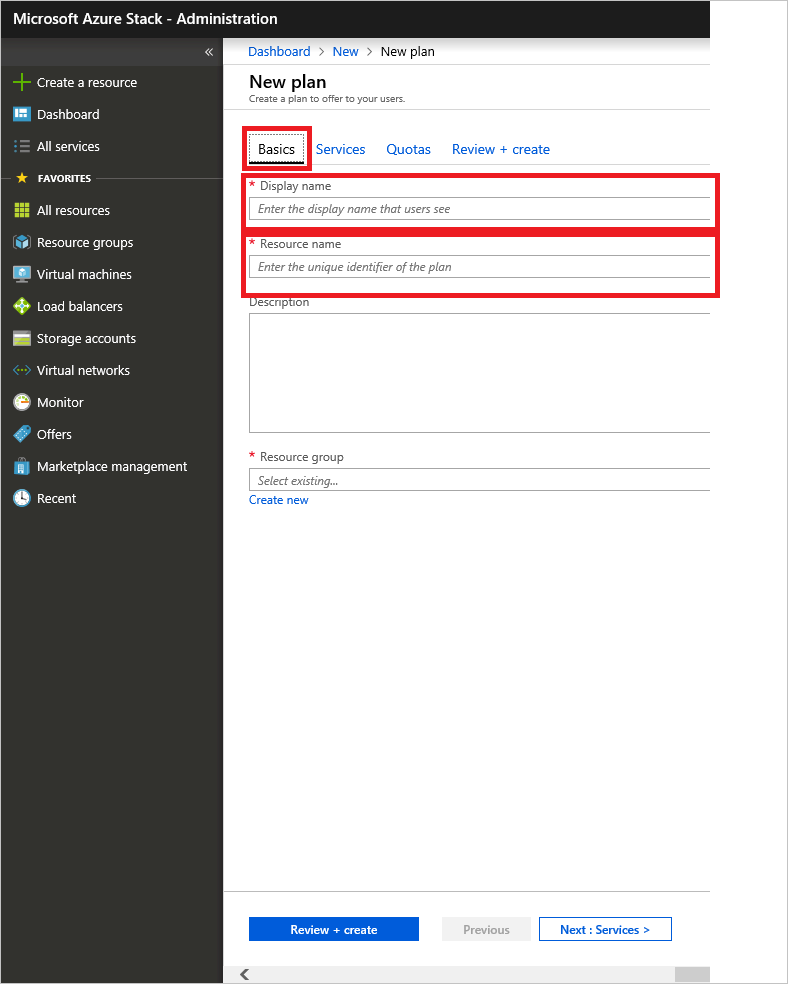
创建一个新资源组或选择一个现有资源组,作为计划的容器。
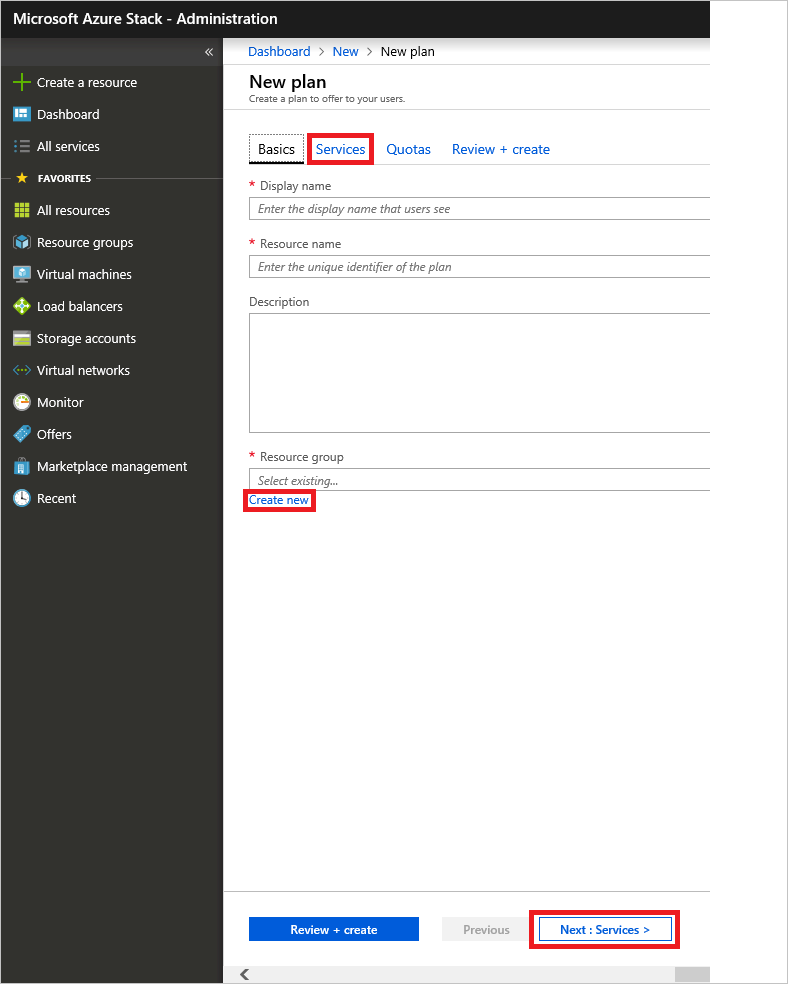
选择“服务”选项卡,或单击“下一步: 服务 >”按钮,然后选择与 Microsoft.Compute、Microsoft.Network和 Microsoft.Storage 对应的复选框。
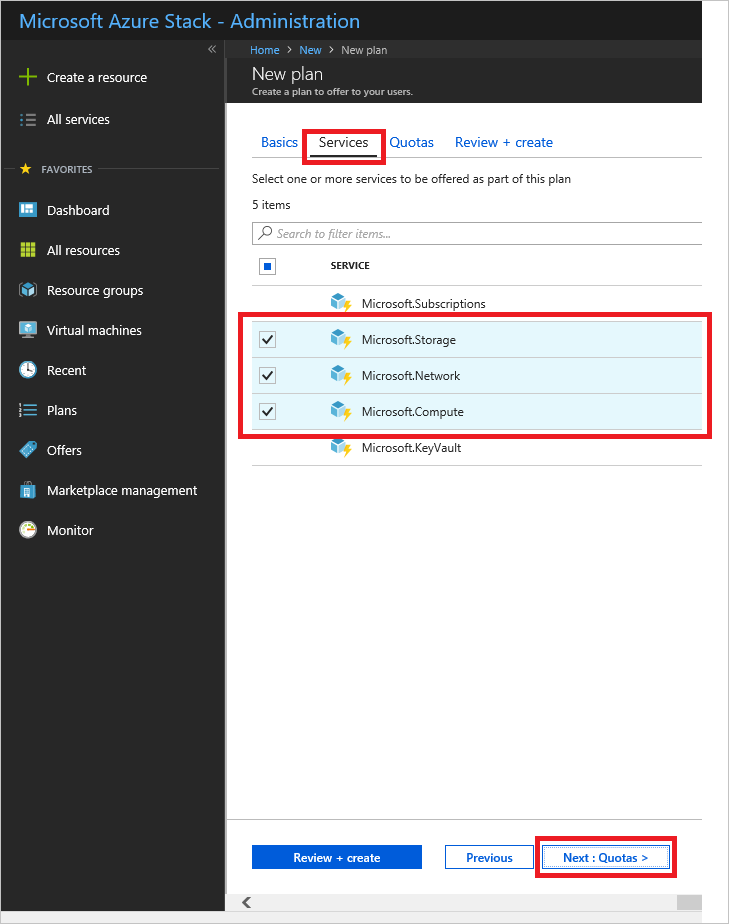
选择“配额”选项卡,或单击“下一步: 配额 >”按钮。 在“Microsoft.Storage”的旁边,从下拉框中选择默认配额,或选择“新建”以创建自定义的配额。
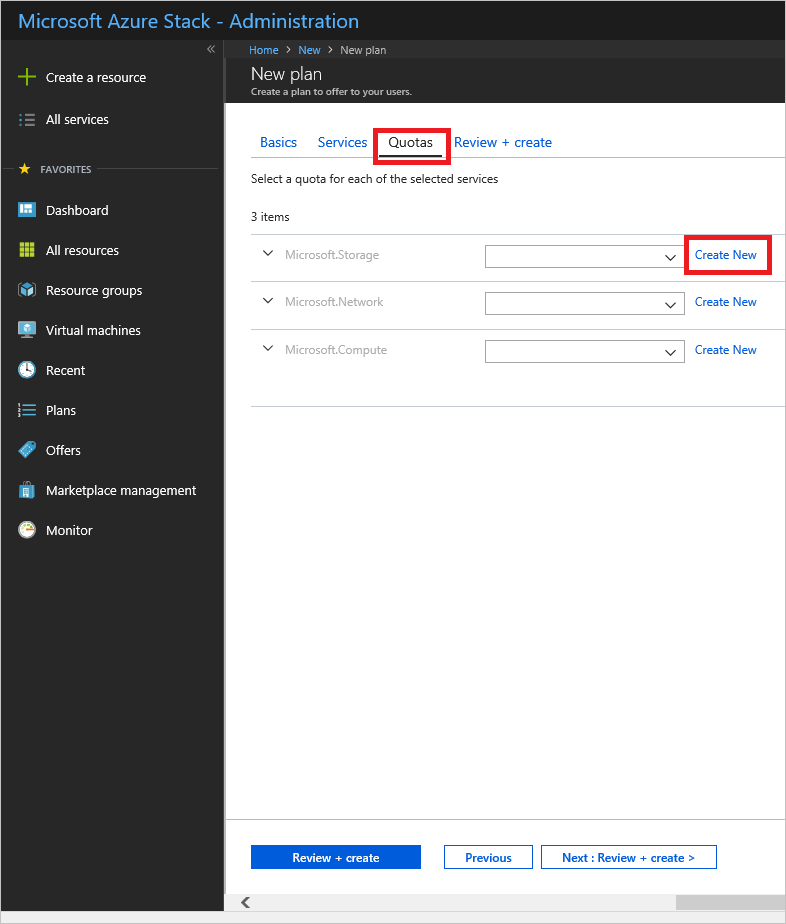
如果新建配额,请输入配额的名称,然后指定配额值。 选择“确定”以创建配额。
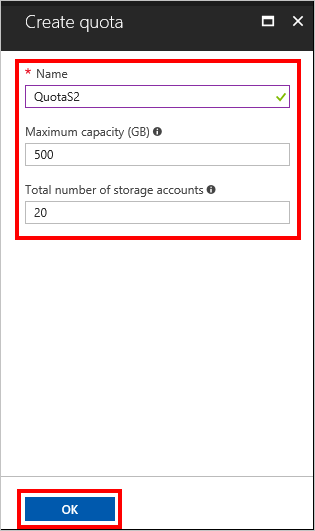
注意
创建和使用配额后,便无法更改其名称。
重复步骤 6 到 7,为“Microsoft.Network”和“Microsoft.Compute”创建并分配配额。 为所有三个服务分配配额后,这些服务将如以下示例所示。
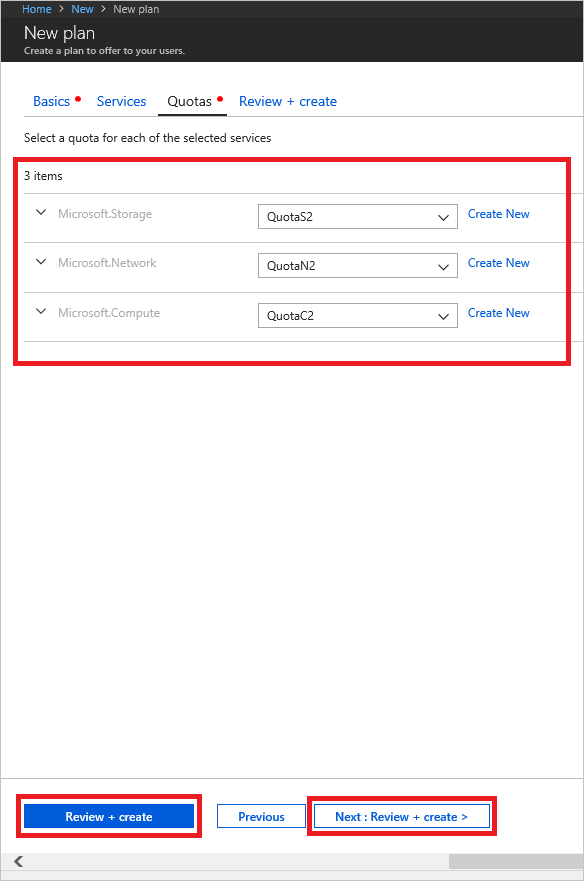
选择“查看 + 创建”以查看计划。 查看所有值和配额以确保正确。 在界面中可以逐个展开所选计划中的配额,以查看计划中每个配额的详细信息。 你也可以返回进行任何必要的编辑。

准备就绪后,选择“创建”以创建计划。
若要查看新计划,请在左侧单击“所有服务”,选择“计划”,然后搜索计划并选择其名称。 如果资源列表很长,可使用“搜索”来通过名称定位你的计划。
创建计划(1901 和更低版本)
登录到 Azure Stack Hub 管理员门户
https://adminportal.local.azurestack.external。若要创建用户可以订阅的计划和套餐,请依次选择“新建”、“套餐 + 计划”、“计划”。
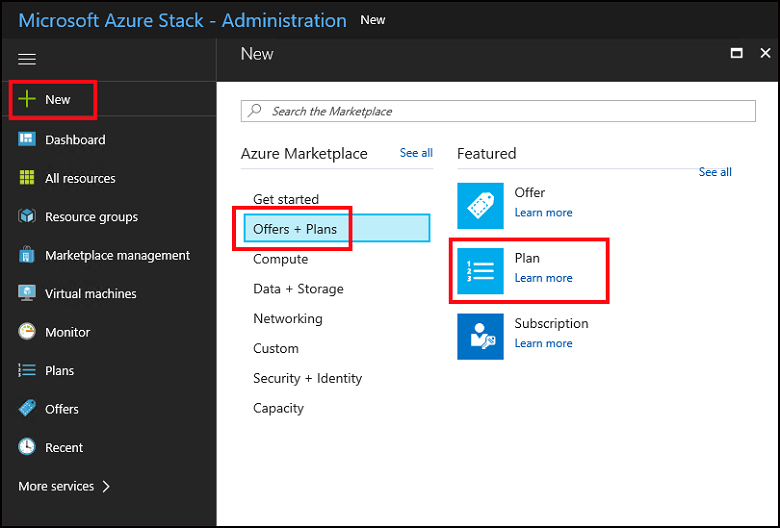
在“新建计划”下,输入显示名称和资源名称。 显示名称是计划的易记名称,用户可以看到它。 只有管理员可以看到资源名称,管理员使用此名称将计划作为 Azure 资源管理器资源进行处理。
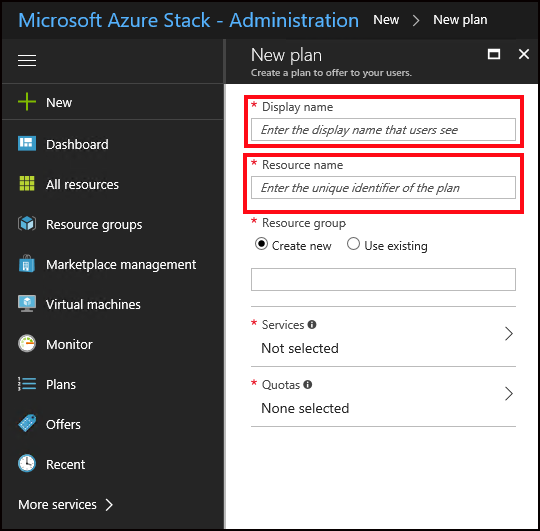
创建一个新资源组或选择一个现有资源组,作为计划的容器。

选择“服务”,然后选择与“Microsoft.Compute”、“Microsoft.Network”和“Microsoft.Storage”对应的复选框。 接下来,选择“选择”以保存配置。 将鼠标指针悬停在每个选项上时会显示复选框。
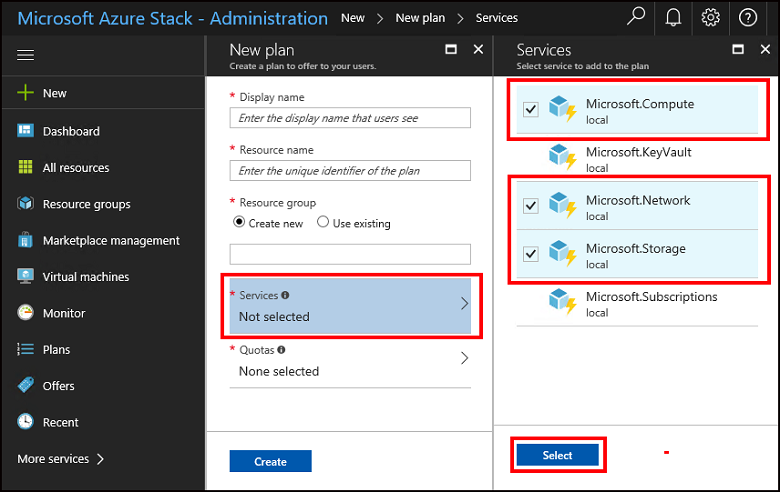
选择“配额”、“Microsoft.Storage (本地)”,然后选择默认配额,或选择“新建配额”来创建自定义的配额。
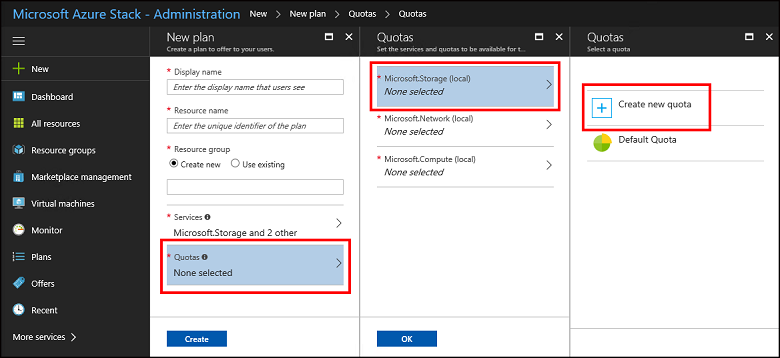
如果要新建配额,请输入配额的名称 > 指定配额值 > 选择“确定”。 “创建配额”对话框关闭。
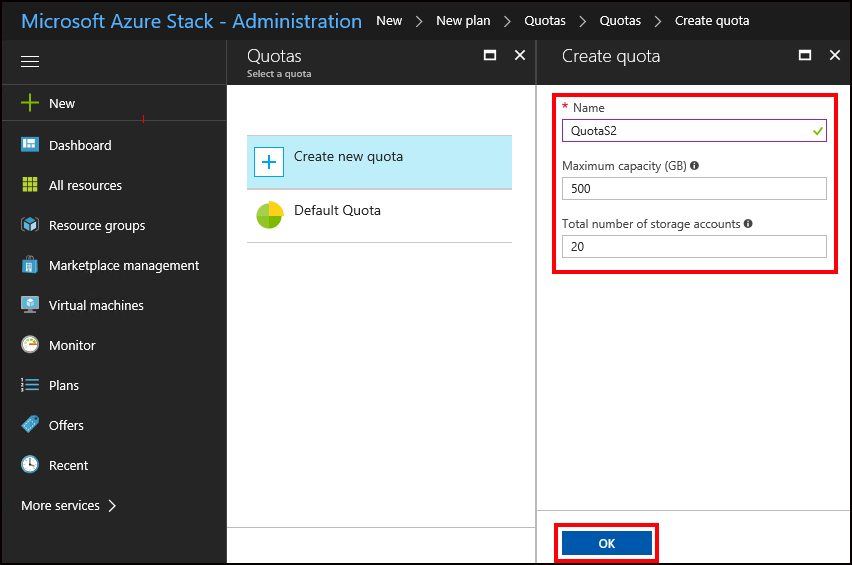
然后选择创建的新配额。 选择配额会分配它并关闭选择对话框。
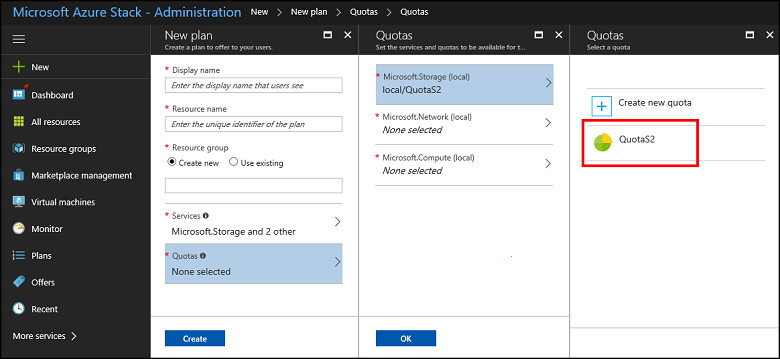
注意
创建和使用配额后,便无法更改其名称。
重复步骤 6 和 7 来为“Microsoft.Network (本地)”和“Microsoft.Compute (本地)”创建并分配配额。 为所有三个服务分配配额后,这些服务将如以下示例所示。
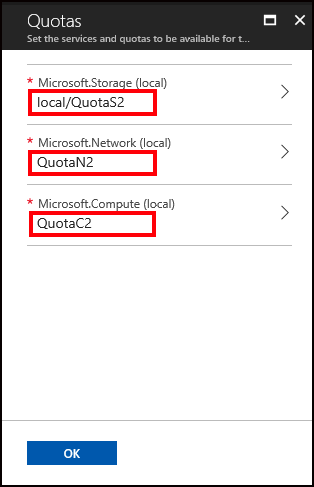
在“配额”下选择“确定”,然后在“新建计划”下选择“创建”以创建计划。
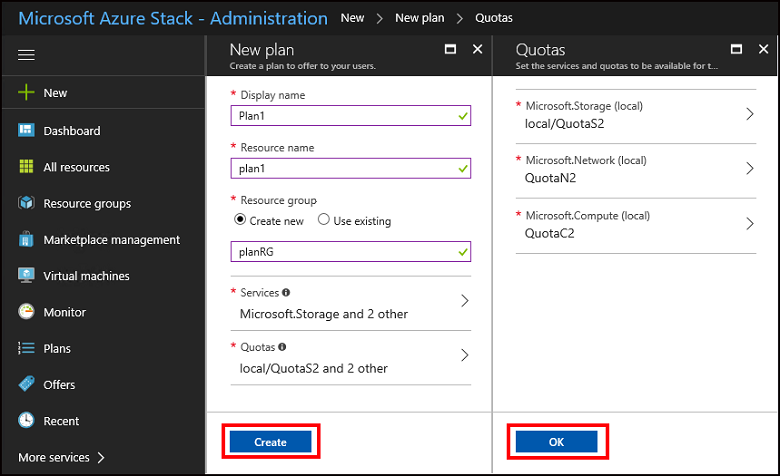
若要查看新计划,请选择“所有资源”,然后搜索该计划并选择其名称。 如果资源列表很长,可使用“搜索”来通过名称定位你的计划。

后续步骤
反馈
即将发布:在整个 2024 年,我们将逐步淘汰作为内容反馈机制的“GitHub 问题”,并将其取代为新的反馈系统。 有关详细信息,请参阅:https://aka.ms/ContentUserFeedback。
提交和查看相关反馈